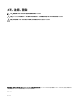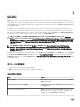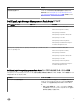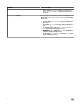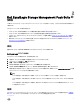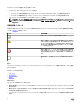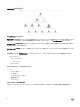Users Guide
メモ: 自動解消アラートを手動で閉じた場合、そのアラートは OpsMgr コンソールの アラートビュー から消去され、再び生成されるこ
とはありません。
OpsMgr
コンソールでのアラートの表示
監視している Dell EqualLogic デバイスのアラートを表示するには、次の手順を実行します。
1. OpsMgr コンソールで 監視 をクリックします。
2.
監視 ペインで、Dell フォルダに移動します。
3.
アラートビュー → EqualLogic デバイスアラートと展開します。
OpsMgr コンソールは、監視しているすべてのアレイに関するアラートを EqualLogic デバイスアラート ペインに表示します。これらのアラート
は、オーサリング ペインで指定した重要度、解決状況、経過時間、またはユーザーに割り当てられたアラートなどの条件を満たすものです。
4. アラート詳細 ペインで詳細を表示するアラートを選択します。
SNMP
アラート用カスタムフィールドの使用
EqualLogic グループまたはメンバーから受信した SNMP を表示するには、カスタムフィールド 1 を使用できます。カスタムフィールド 1 は、
EqualLogic グループ名と EqualLogic メンバー名を組み合わせたもので、各アラートに付加されます。このフィールドで アラートビュー を並び替え
ることにより、特定の
EqualLogic グループに属するアラートをリストすることができます。
ダイアグラムビュー
ダイアグラムビューは、Dell EqualLogic Storage Management Pack によって検出され、監視されているすべての Dell EqualLogic デバイスをの階
層的な図を表示します。
ダイアグラムビュー には、Dell EqualLogic グループのさまざまなコンポーネントのアイコンが表示されます。
OpsMgr
コンソールでのダイアグラムの表示
OpsMgr コンソールでダイアグラムを表示するには、次の手順を実行します。
1. OpsMgr コンソール を起動して、監視 をクリックします。
2. 左側の 監視 ペインで Dell フォルダに移動します。
3. ダイアグラムビュー を展開します。以下のオプションを選択できます。
• 完全ダイアグラムビュー
• EqualLogic ダイアグラムビュー
4. いずれかのオプションを選択します。
右側ペインに、選択した Dell デバイスの階層的な図が表示されます。
5. ダイアグラムで、詳細ビュー ペインで詳細を表示するコンポーネントを選択します。
完全ダイアグラムビュー
図 1. 完全ダイアグラムビュー
完全ダイアグラムビュー には、OpsMgr が管理するすべての Dell デバイスの図が表示され、ダイアグラム内の個々のデバイスやそのコンポーネント
を展開して、それらの状態を確認することができます。このビューのルートノードは Dell ハードウェア グループになります。
9